Postali ste sretni vlasnik vlastite stranice na društvenoj mreži Odnoklassniki i ne znate odakle započeti? Prije svega, morate konfigurirati svoj račun u skladu s vašim potrebama i ličnim željama. To je jednostavno i prilično pristupačno za svakog novog korisnika.
Prilagodite Odnoklassniki
Dakle, već ste unijeli prijavu (obično je to važeći telefonski broj), došli ste do složene lozinke slova i brojeva, tako da je teško pokupiti. Šta dalje činiti? Krenimo kroz postupak postavljanja profila u Odnoklassniki zajedno, uzastopno prelazeći iz jednog koraka u drugi. Pojedinosti o tome kako se registrirati na Odnoklassniki pročitajte još jedan članak na našoj web stranici koji možete kliknuti na donji link.
Pročitajte još: Registrujte se na Odnoklassniki
1. korak: postavljanje glavne fotografije
Prvo morate odmah instalirati glavnu fotografiju svog profila kako bi vas bilo koji korisnik mogao prepoznati iz različitih imenjaka. Ova će slika biti vaša posjetnica u kompaniji Odnoklassniki.
- Otvorimo web stranicu odnoklassniki.ru u pretraživaču, unesemo korisničko ime i lozinku u odgovarajuća polja, na lijevoj strani stranice, umjesto naše buduće glavne fotografije, vidimo sivu siluetu. Kliknemo na nju lijevom tipkom miša.
- U prozoru koji se pojavi odaberite gumb „Odaberi fotografiju sa računara“.
- Otvara se istraživač, sa vašom osobom pronalazimo uspješnu fotografiju, kliknite na nju LMB-om i pritisnite gumb "Otvori".
- Prilagodite područje prikaza fotografija i završite postupak klikom na ikonu "Instaliraj".
- Gotovo! Sada će vas vaši prijatelji i poznanici po glavnoj fotografiji odmah prepoznati u Odnoklassniki.





2. korak: Dodajte lične podatke
Drugo, preporučljivo je odmah detaljno navesti svoje osobne podatke, interese i hobije. Što se potpunije opišete, lakše ćete naći prijatelje i zajednice za komunikaciju.
- Pod našim avatarom kliknite LMB na liniji s vašim imenom i prezimenom.
- U gornjem bloku iznad feeda vijesti, koji se zove "Pričaj mi o sebi", navesti mjesto i godine studija, službe i rada. Puno će vam pomoći da pronađete stare prijatelje.
- Sada pronađite predmet "Uređivanje ličnih podataka" i kliknite na nju.
- Na sljedećoj stranici u koloni „Bračni status“ pritisnite dugme "Uredi".
- Po želji u padajućem meniju navedite svoje porodično stanje.
- Ako ste sretni supružnik, možete odmah naznačiti svoju „drugu polovinu“.
- Sada smo smislili svoj osobni život i odmah ispod toga smo odabrali liniju "Uređivanje ličnih podataka".
- Otvara se prozor „Promenite lične podatke“. Ukazujemo na datum rođenja, spol, grad i zemlju prebivališta, rodni grad. Pritisnite tipku "Spremi".
- Ispunite odjeljke o svojoj omiljenoj muzici, knjigama, filmovima, igrama i drugim hobijima. Ovo će vam pomoći u pronalaženju prijatelja i istomišljenika na resursu.









Korak 3: Podešavanja profila
Treće, definitivno morate postaviti svoj profil na osnovu vlastitih ideja o praktičnosti i sigurnosti upotrebe društvene mreže Odnoklassniki.
- U gornjem desnom uglu stranice, uz vaš avatar, kliknite na ikonu u obliku trokuta.
- U meniju koji se otvori odaberite "Promjena postavki".
- Na stranici postavki prvo dolazimo do kartice "Basic". Ovde možete promeniti lične podatke, pristupnu lozinku, telefonski broj i adresu e-pošte uz koju je priložen vaš račun, jezik sučelja. Tu je i mogućnost da omogućite funkciju dvostruke zaštite, odnosno svaki pokušaj ulaska na vašu stranicu trebat će biti potvrđen kodom s SMS-a koji će doći na vaš telefon.
- U lijevom stupcu idite na karticu "Javnost". Ovde možete omogućiti plaćenu uslugu "Zatvoreni profil", odnosno, samo će vaši prijatelji na resoru vidjeti podatke o vama. U odjeljku „Ko može videti“ stavite oznake u obavezna polja. Na raspolaganju su tri opcije za one koji mogu vidjeti vaše godine, grupe, dostignuća i druge podatke: svi korisnici, samo prijatelji, isključivo vi.
- Pomičite se po stranici dolje do bloka "Dozvoli". U ovom smo dijelu naznačili skupine korisnika kojima će biti omogućeno da komentiraju vaše fotografije i privatne poklone, pišu vam poruke, pozivaju ih u grupe i tako dalje. Po našem nahođenju stavljamo tačke u potrebna polja.
- Prelazimo na donji blok, koji se zove "Napredno". U njemu možete omogućiti filtriranje lažnih podataka, otvoriti stranicu za pretraživače, konfigurirati prikaz svog prisustva na resursu u odjeljku „Ljudi su sada na mreži“ i slično. Označimo i pritisnemo dugme "Spremi". Usput, ako ste zbunjeni u postavkama, uvijek ih možete vratiti u zadani položaj odabirom gumba Resetujte postavke.
- Idite na karticu Obavijesti. Ako želite primati upozorenja o događajima na web mjestu, morate navesti adresu e-pošte na koju će ih primati.
- Ulazimo u odjeljak "Photo". Za sada je podešen samo jedan parametar. Možete omogućiti ili onemogućiti automatsku reprodukciju GIF-a. Odaberite željeni položaj i sačuvajte ga.
- Sada pređite na karticu "Video". U ovom odjeljku možete omogućiti emitiranje obavijesti, isključiti historiju gledanja i aktivirati automatsku reprodukciju videozapisa u feedu vijesti. Podesite parametre i pritisnite tipku "Spremi".


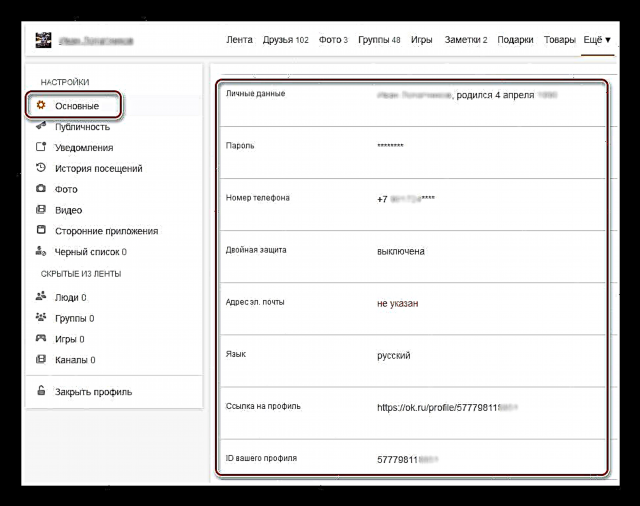






Ukratko! Početno postavljanje Odnoklassnika je završeno. Sada možete tražiti stare prijatelje, sklapati nove, pridružiti se zajednicama temeljenim na interesima, objavljivati fotografije i još mnogo toga. Uživajte u razgovoru!
Vidi također: Promjena imena i prezimena u Odnoklassniki











